K tomu slouží hypertextové odkazy a samozřejmě můžete plně využívat všech jejich výhod i v Excelu.
Hypertextové odkazy, tak jak je znáte z internetového prohlížeče, mohou odkazovat na různá místa a na různé objekty. Stejně tak je tomu i v aplikaci MS Excel.
Hypertextový odkaz v sešitu může odkazovat na jiné místo v sešitu, na soubory a složky ve vašem počítači nebo i v síti, na e-mail a na webové stránky.
Vkládání hypertextového odkazu zahájíte z menu Vložit – Hypertextový odkaz nebo pomocí klávesové zkratky Ctrl + K. Uvidíte následující okno.
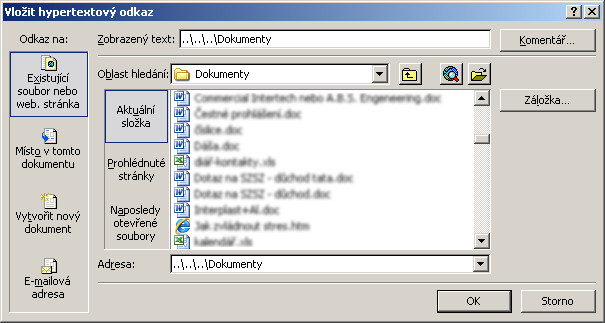
Odkaz uvnitř sešitu (na jiné místo)
Správným umístěním hypertextového odkazu v obsáhlém sešitu usnadníte uživatelům orientaci a práci s dokumentem.
Odkaz na jiné místo v sešitu vložíte tak, že při vkládání hypertextového odkazu zvolíte v dialogovém okně Vložit Hypertextový odkaz možnost Místo v tomto dokumentu.
Odkaz na jiné místo dokumentu může odkazovat na jednotlivou buňku v sešitu, oblast nebo na pojmenovanou (definovanou) oblast. Podle toho pak dojde při použití odkazu k přesunutí buňkového kurzoru.
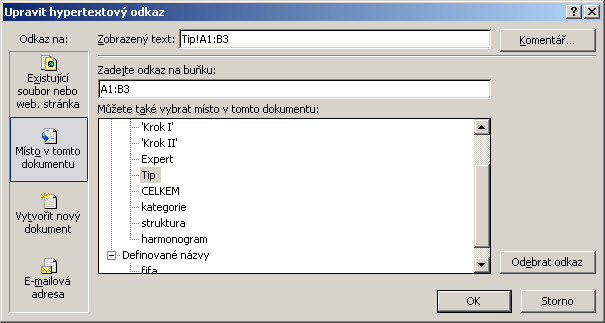
Vložení odkazu na buňku nejsnáze proveďte takto:
- V rámečku Můžete také vybrat ... vyberte ze zobrazeného seznamu listů list, ve kterém se nachází odkazovaná oblast nebo buňka. Popř. vyberte přímo definovaný název.
- Do pole Zadejte odkaz na buňku – pokud neodkazujete na definovaný název – vepište pomocí relativní nebo absolutní adresace buňku nebo oblast.
- V poli Zobrazený text ponechejte nebo vepište text, který chcete zobrazit jako odkaz.
- Doplňte případný komentář pomocí stisku tlačítka Komentář. Takto zadaný text se zobrazí uživateli odkazu, když chvíli podrží kurzor nad odkazem. Text opět zhasne po přesunutí kurzoru jinam.
- Vkládání dokončete stiskem tlačítka OK.
Vložený hypertextový odkaz se implicitně zobrazí podtržený a v modré barvě. Po jeho použití se barva změní na fialovou.
Odkaz na soubor nebo webovou stránku
Tento odkaz provede při své aktivaci otevření souboru nebo webové stránky, na které odkaz ukazuje. Otevření odkazovaného souboru nebo webové stránky proběhne v aplikaci, která je v operačním systému zaregistrována pro daný typ souboru. Takže tímto způsobem můžete odkazovat z excelovského sešitu i na dokumenty vytvořené mimo aplikace Office.
Odkaz na existující soubor vložíte nejsnáze takto:
- Zvolte příkaz Vložit hypertextový odkaz.
- V podokně Odkaz na: zvolte Existující soubor nebo web. stránka.
- V rámečku Oblast hledání vyhledejte odkazovaný soubor.
- Označte jej a vložení ukončete stiskem tlačítka OK.
Tento postup je shodný s vložením hypertextového odkazu na webovou stránku. Jen s tím rozdílem, že do pole Adresa zapíšete adresu existující webové stránky. Zde je možné vybírat i ze seznamu. Po pravé straně pole Adresa klepněte na šipku. Otevřete tím seznam webových stránek z historie Vašeho prohlížeče.
Odkaz na nový dokument
V sešitu můžete vytvořit odkaz i na dosud neexistující dokument. Ten vytvoříte v okamžiku potvrzení při vkládání hypertextového odkazu. A nemusí to být zrovna sešit v Excelu. Takto můžete založit i dokumenty všech ostatních aplikací z balíku Office.
Jedinou podmínkou, aby mohl být založen nový dokument z jiných aplikací Office je, že za název napíšete tečku a za ni příslušnou koncovku (extenzi). Ta zaručí založení dokumentu správnou aplikací, např. aplikací Word (koncovka *.doc).
Prakticky provedete takto:
- Zvolte příkaz Vložit hypertextový odkaz.
- V podokně Odkaz na: zvolte Vytvořit nový dokument.
- V rámečku Úplná cesta zkontrolujte, popř. tlačítkem Změnit upravte umístění nového dokumentu.
- Zapište název nového dokumentu. V případě jiných aplikací nezapomeňte za tečkou napsat správnou koncovku.
- Pole Zobrazený text automaticky zobrazuje název souboru. Můžete jej editovat.
- Tlačítkem Komentář vložte případný komentář, který se zobrazí při ukázání na odkaz.
- V rámečku Úpravy dokumentu vyberte, zda chcete upravit nový dokument hned nebo později.
- Vkládání ukončete stiskem OK.
Po stisku OK Excel vloží hypertextový odkaz a zároveň vytvoří prázdný dokument příslušného typu. Dokument je vytvořen ve složce, kterou jste zadali v rámečku Úplná cesta.
Pokud jste nezvolili úpravy nového dokumentu ihned, tak klepnutím na takto vytvořený odkaz otevřete tento nově vytvořený dokument v příslušné aplikaci např. Wordu a můžete jej editovat.
Odkaz na e-mail
Vložený odkaz na e-mail v Excelu se chová stejně jako v internetovém prohlížeči. Po klepnutí na něj je zavolána aplikace zaregistrovaná v operačním systému pro práci s e-maily.
Hypertextový odkaz na e-mail vložíte následovně:
- Zvolte příkaz Vložit hypertextový odkaz.
- V podokně Odkaz na: zvolte E-mailová adresa.
- Do pole E-mailová adresa vepište platnou e-mailovou adresu.
- V případě potřeby doplňte pomocí tlačítka Komentář odkaz komentářem.
- Vkládání ukončete stiskem OK.
I když do pole zobrazený text napíšete jiný text než e-mailovou adresu, bude se stále aktivací odkazu otevírat výchozí aplikace pro práci s e-maily.
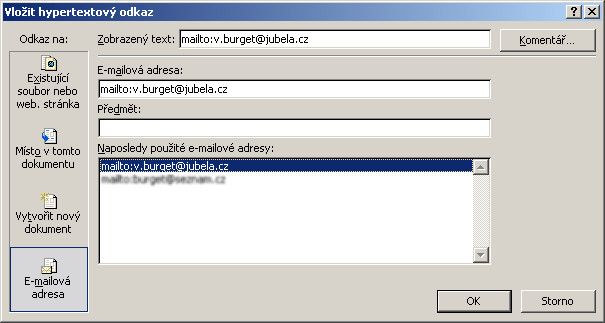
Jakýkoliv vložený hypertextový odkaz můžete dodatečně editovat.
Klepněte na něj pravým tlačítkem myši a z místní nabídky vyberte příkaz Upravit hypertextový odkaz. Tím se otevře okno Upravit hypertextový odkaz, kde můžete odkaz editovat jako při jeho vkládání.
Chcete-li odstranit hypertextový odkaz, a chcete zároveň ponechat jeho text v buňce, pak použijte tlačítko Odebrat odkaz. Dojde jen k odebrání odkazu a text zůstane nedotčen v buňce.
Ze stejné místní nabídky jsou dostupné také příkazy Otevřít hypertextový odkaz a Odebrat hypertextový odkaz.


